win7 32位系统盘制作U盘启动盘是U盘安装win732位系统的不要前奏,不过网友们网网就卡在制作U盘启动盘上,其实win7 32位系统盘启动盘制作一点都不难的。只要下载一个制作U盘启动盘工具,按照提示一步步操作,几分钟就能够制成一个U盘启动盘了。
制作U盘启动盘方法:
1、下载好U盘大师软件,并把它安装在电脑上,启动U盘大师软件并插入U盘(注意:在制作启动盘时需要格式化U盘,U盘有重要资料,需拷贝到别的地方)。如下图所示:

win7 32位系统盘启动盘制作教程图1
2、当你插入U盘时“选择u盘:”的地方会出现你的U盘;
“U盘模式:”选择“USB-HDD”;
win7雨林木风和深度技术操作系统哪个好用?
win7雨林木风与深度技术哪个好用呢?随着微软停止对xp的更新,win7雨林木风和深度技术哪个好又成了一个非常热门的话题,win7雨林木风和深度技术都非常好用,在升级系统
“文件系统:”选择“NTFS”

win7 32位系统盘启动盘制作教程图2
3、以上工作做完就可以开始制作我们的启动盘啦,点击主界面下面的“一键制作USB启动盘”按钮,就可以制作啦,制作成功后软件会提示你制作成功;

win7 32位系统盘启动盘制作教程图3
4、为了确保启动盘制作成功,我们应该模拟启动一下,点击主界面下面的“模拟启动”按钮,如果成功的话会弹出一个窗口,如果没有的话,就可能前面那出错了,再照上面做一遍,至到出现为至。如下图所示:
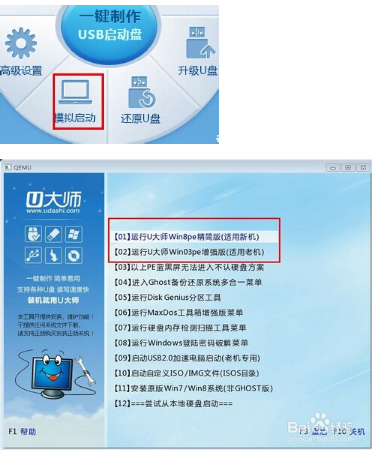
win7 32位系统盘启动盘制作教程图4
如上就是关于win7 32位系统盘启动盘制作教程的全部内容了,制作U盘启动盘是不是就是这么地简单呢,合计起来就四个简单的步骤而已,都是中文提示的,实在不会制作U盘启动盘的朋友们就对照着小编提供的方法细心去操作,基本都是能成功的。相关教程:win732位系统下载安装到U盘教程。
以上就是电脑技术教程《win7 32位系统盘启动盘制作教程》的全部内容,由下载火资源网整理发布,关注我们每日分享Win12、win11、win10、win7、Win XP等系统使用技巧!新手必读32位系统直接装64位教程
在论坛看到很多的网友提及到32位系统直接装64位教程。大部分网友觉得32位系统不能发挥电脑全部性能,有点大材小用,想要32安装64位系统,但是可以在32位系统直接装64






